Lorsque tu travailles avec Photoshop et que tu souhaites créer un look coloré pour tes images, il est essentiel que les éléments individuels du compositing s'harmonisent. Souvent, on voit des œuvres qui semblent parfaites au premier abord, mais en y regardant de plus près, des incohérences dans la colorimétrie et l'ambiance lumineuse se révèlent. Jurek te montre dans ce tutoriel quelles étapes sont nécessaires pour créer un look coloré attrayant et sur quoi tu devrais faire attention dans ton compositing.
Principales conclusions
- Pour un look coloré réussi, un compositing cohérent est essentiel.
- Veille à ce que la colorimétrie des éléments individuels s'harmonise bien.
- Utilise des techniques telles que les Color Lookups et des calques d’ajustement pour optimiser les couleurs.
- Effectue des ajustements étape par étape pour obtenir une image finale harmonieuse.
Guide étape par étape
Tu commences par le compositing de ton image. À ce stade, il est important d’examiner attentivement les éléments individuels. En regardant l'image dans son ensemble, tu peux déjà remarquer que le modèle n'est pas intégré de manière optimale dans l'arrière-plan. La colorimétrie et l'ambiance lumineuse sont alors déterminantes.
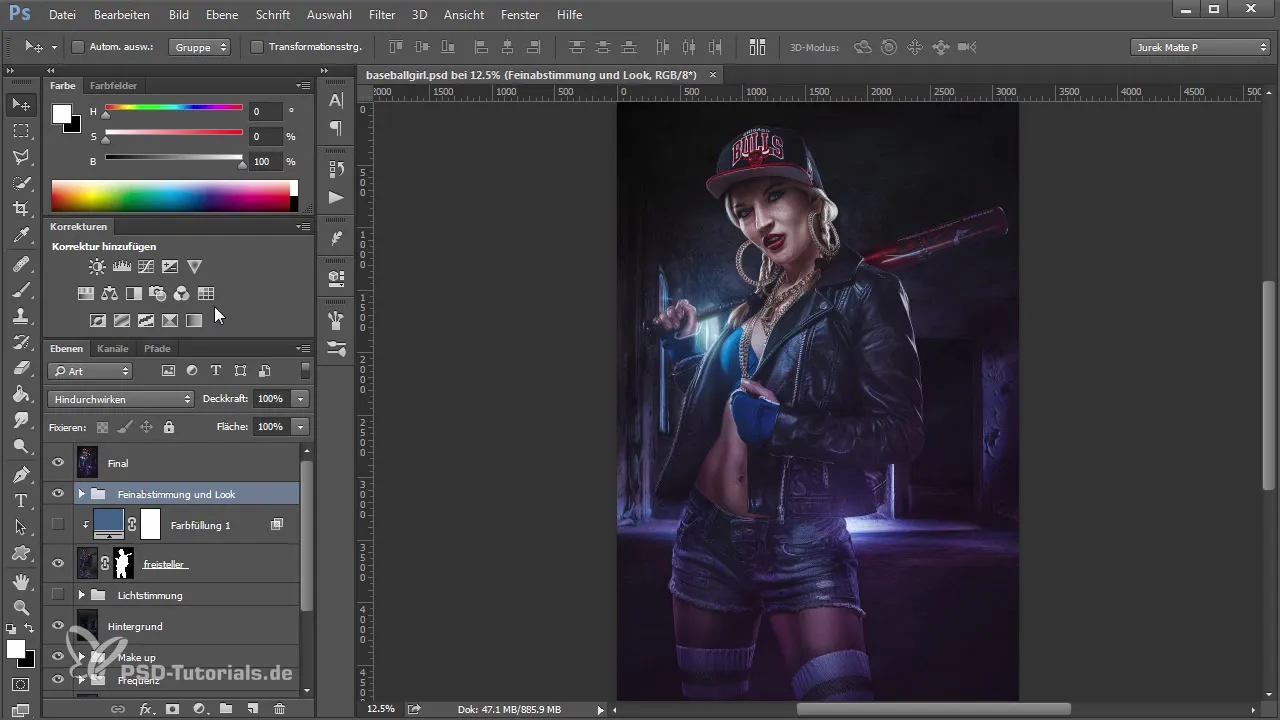
Dans l’étape suivante, tu masques l'image finale pour voir en toute conscience comment les éléments dissonants dans le compositing affectent l'ensemble. Souvent, on remarque que le modèle ne s'harmonise pas avec l'arrière-plan au niveau des couleurs. Il est donc important de comparer la luminosité et les teintes du modèle avec celles de l'arrière-plan.
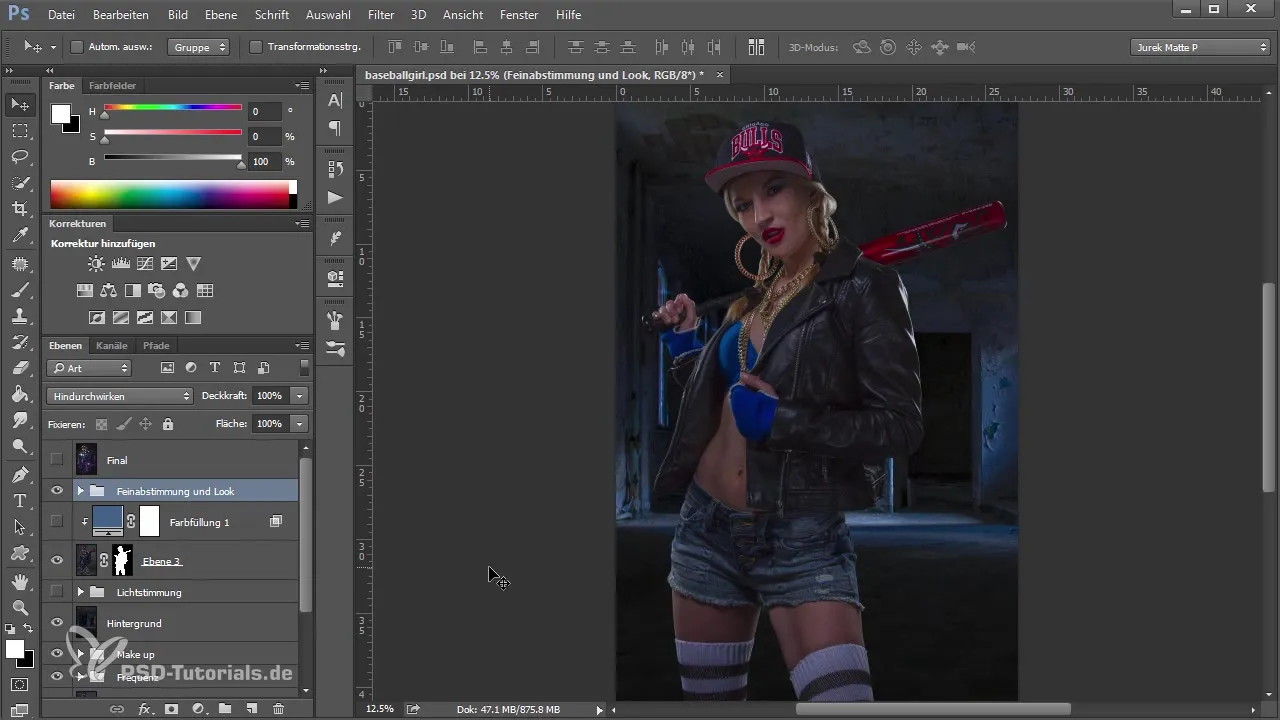
Pour donner à l'image un premier look coloré, tu peux par exemple ajuster un Color Lookup. Il n'est pas crucial de trouver immédiatement le look parfait; ce qui est important, c'est que tu expérimentes avec la teinte pour découvrir ce qui convient le mieux à ton image.
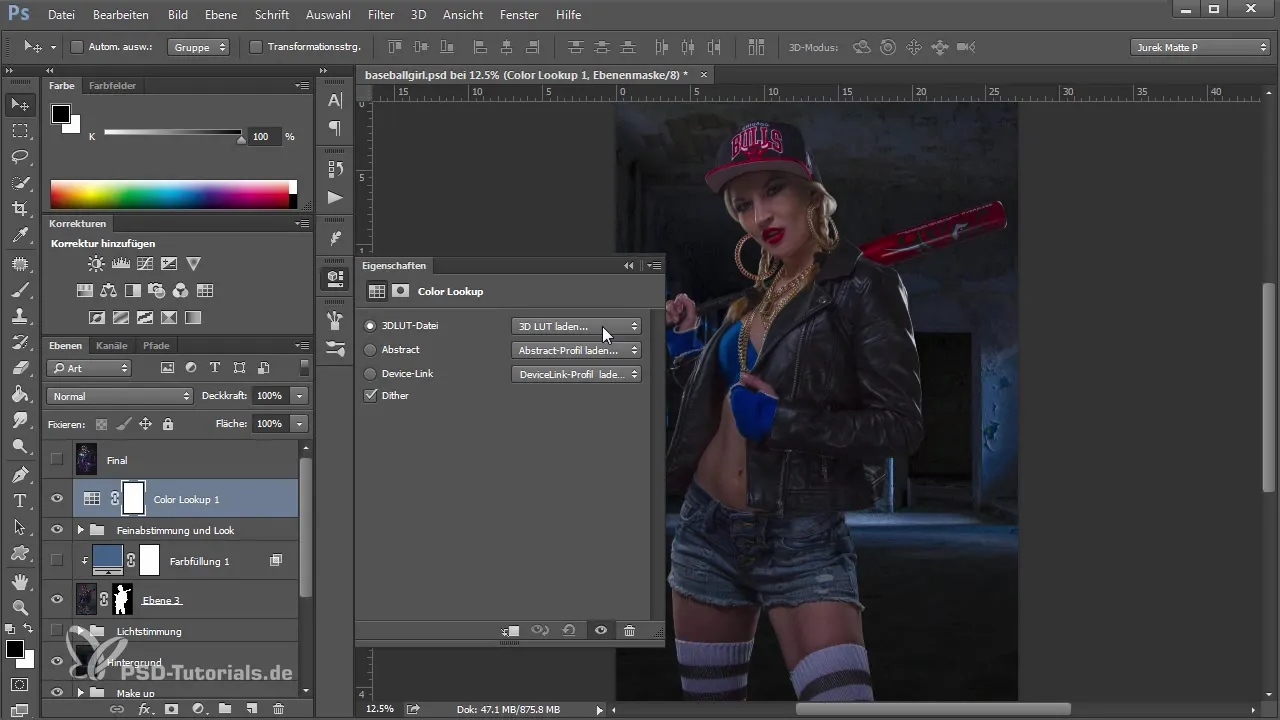
Il est cependant important de comprendre qu'une teinte sans les ajustements corrects ne peut pas mener au succès. Sois donc prudent également lors de l’ajustement du look coloré et sois conscient de ce qui s'est déjà passé dans le compositing.
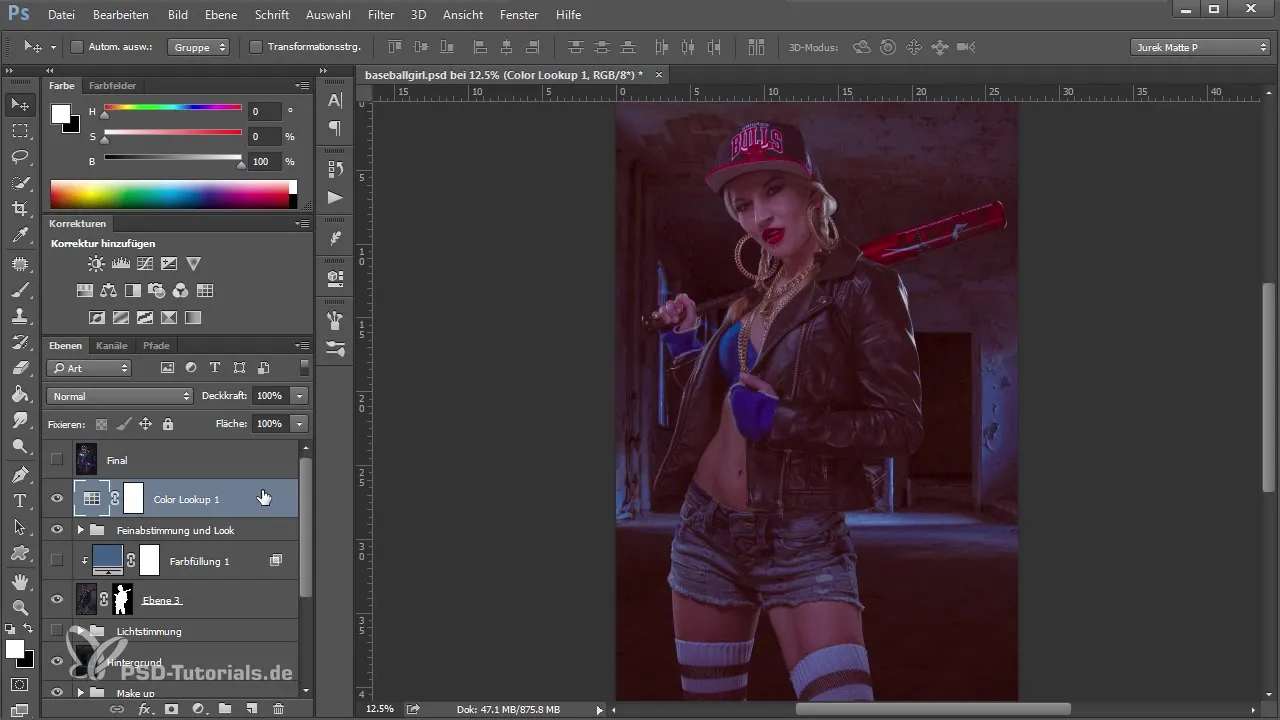
Tu progresses maintenant et examines les calques de ton compositing. Peut-être que tu renommeras certains calques pour augmenter la clarté et nommer correctement le détourage. Cela te donnera une meilleure idée de ce que tu as déjà traité et de ce qui manque encore.
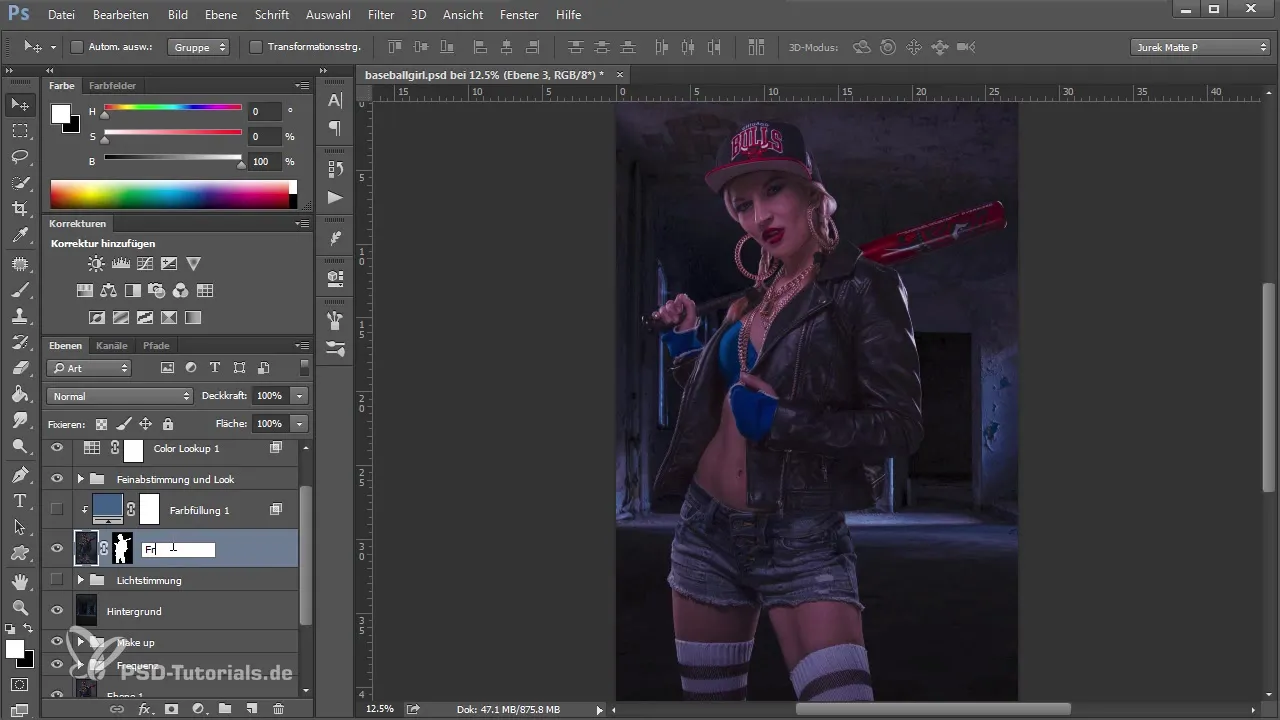
Tu continues à travailler sur l'ambiance lumineuse, étape par étape. En combinant des modes de lumière doux et des ajustements, tu peux ajouter des effets intéressants et affiner davantage l'image. Utilise le vignetage pour orienter le focus vers le centre de l'image et assure-toi que la lumière s'intègre harmonieusement dans la composition de l'image.
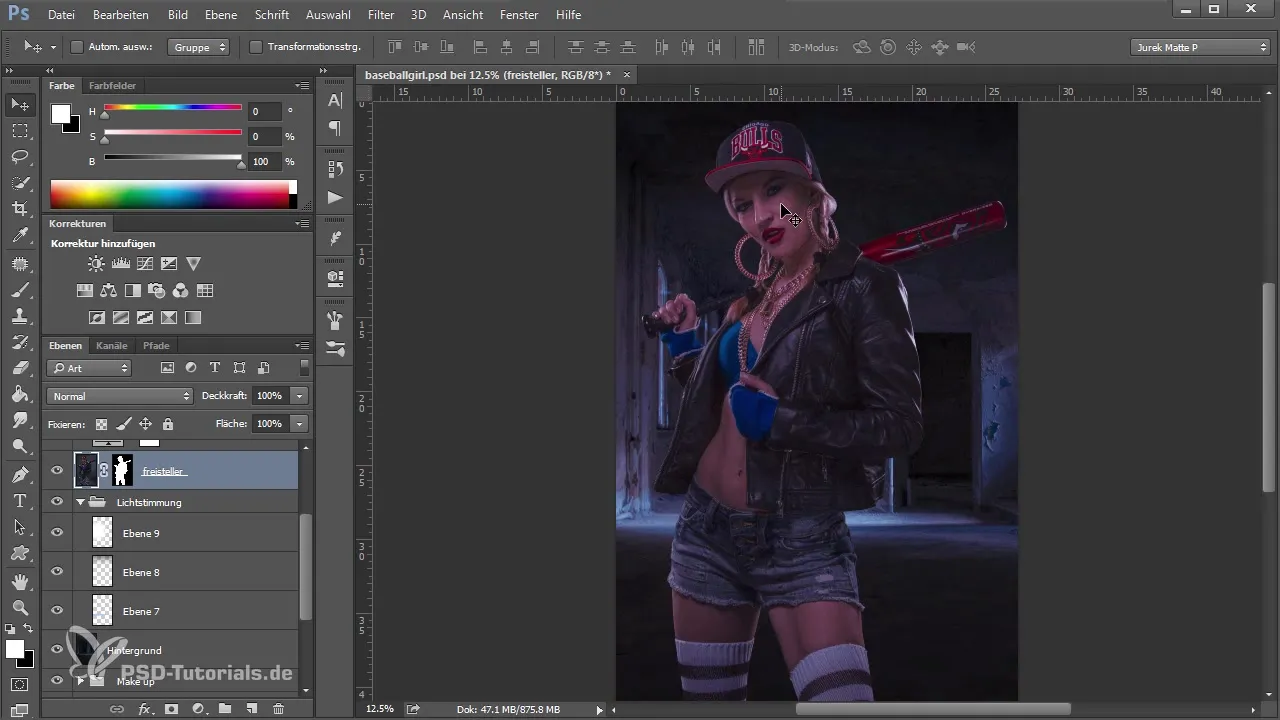
De plus, tu peux travailler avec des remplissages de couleurs qui influencent spécifiquement le détourage. Un remplissage de couleur en mode « lumière douce » peut t'aider à ajuster les tons moyens du modèle aux exigences de l'arrière-plan. Ainsi, une belle transition se forme et l'image apparaît plus cohérente.
Une autre étape importante est l'utilisation d'une correction de couleur sélective pour ajuster certains tons du modèle. Cela te permet de rendre les couleurs plus vives et d'ajuster l'ambiance générale de l'image.
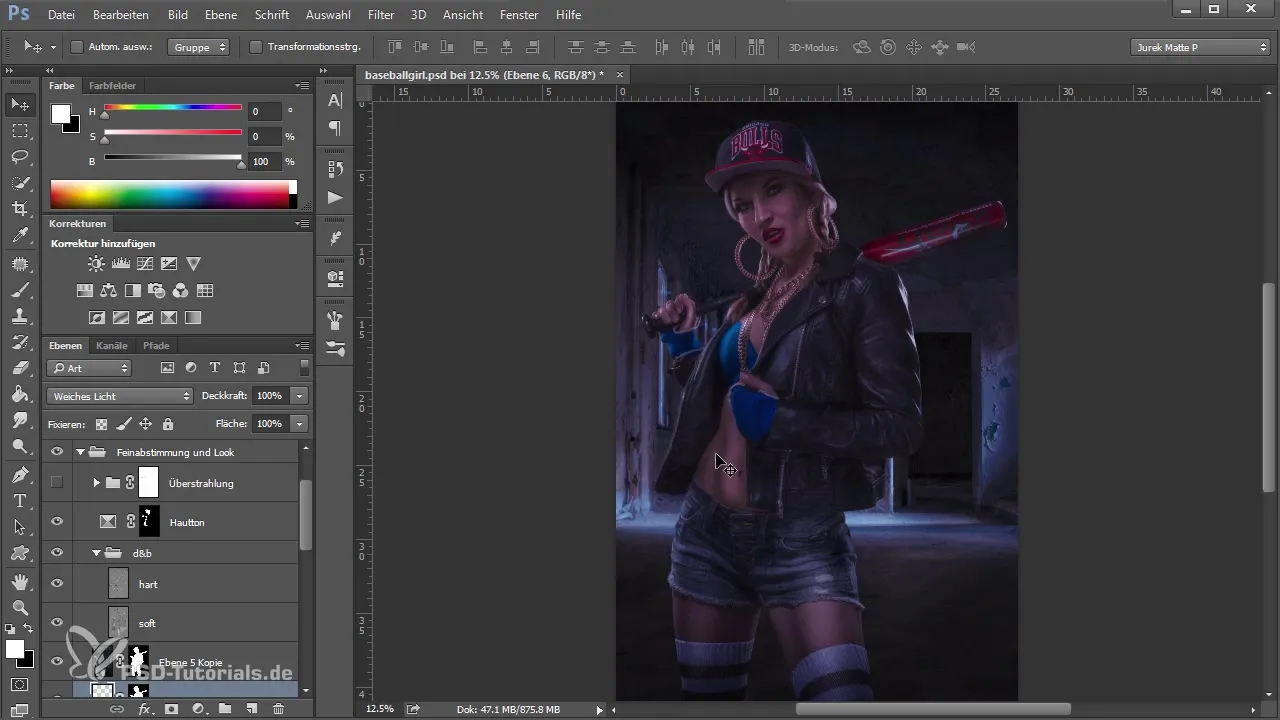
Lorsque tu as presque terminé ton image, tu peux travailler avec des illuminations pour donner à l'image une profondeur et une dimension supplémentaires. Cela se fait en ajoutant différents calques qui accentuent les hautes lumières dans des zones spécifiques de l'image.
Enfin, tu fusionnes tous les calques pour créer ton image finale. Cela se fait avec le raccourci « Shift + Ctrl + Alt + E ». Il est temps de se concentrer sur les détails et d’effectuer les derniers ajustements colorés pour donner à l'image le look coloré désiré.
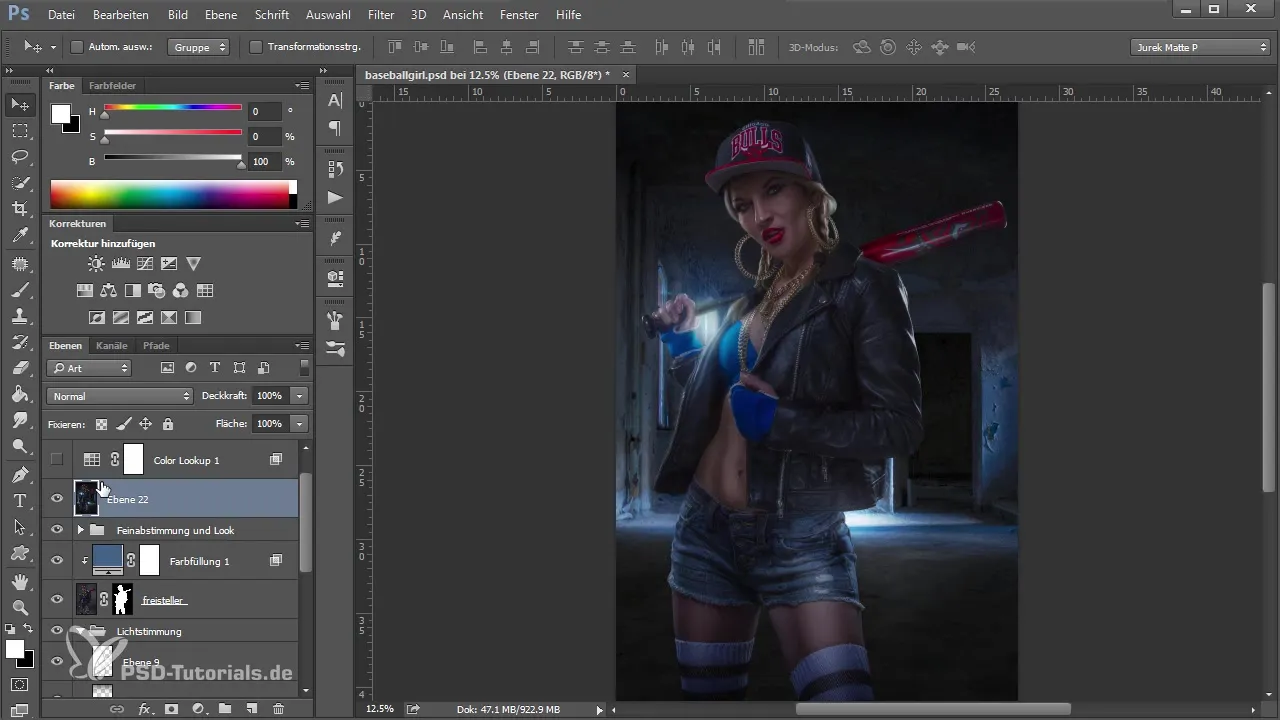
Résumé
En résumé, un look coloré efficace dans Photoshop dépend d'un compositing harmonieux. Veille à ce que les différents éléments s'harmonisent bien et utilise des ajustements de calques de manière ciblée. Ainsi, tu t'assures que ton image finale est impressionnante et cohérente.
Questions fréquentes
Comment puis-je m'assurer que mon modèle est bien intégré dans l'arrière-plan?Veille à ce que la colorimétrie et les conditions d'éclairage du modèle et de l'arrière-plan s'harmonisent.
Quel outil puis-je utiliser pour optimiser le look coloré?Les Color Lookups et les calques d’ajustement sont d'excellents outils pour l'optimisation des couleurs.
Comment puis-je ajuster la luminosité de mes calques?Utilise des calques d’ajustement tels que « Luminosité/Contraste » ou « Correction des tons » pour contrôler la luminosité.
Comment puis-je utiliser efficacement le vignetage?Utilise le vignetage de manière ciblée pour diriger le focus vers le centre de l'image et arrondir l'ambiance lumineuse.


